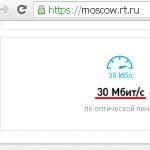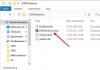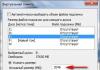Ако TimeShift се срине, TimeShift няма да се стартира, TimeShift няма да се инсталира, контролите не работят в TimeShift, няма звук в играта, грешки се случват в TimeShift, спестяванията не работят - ние ви предлагаме най-често срещаните начини за решаване на тези проблеми.
Първо проверете дали вашият компютър отговаря на минималните системни изисквания:
- ОС: Windows XP / Vista
- Процесор: Pentium 4 2 GHz
- Памет: 1 GB
- Видеокарта: 128 MB nVidia GeForce 6600 / ATI Radeon x700
- Свободно място на твърдия диск: 8 GB
- DirectX: 9.0c
Не забравяйте да актуализирате драйверите на графичната си карта и друг софтуер
Преди да запомните най-лошите думи и да ги изразите по посока на разработчиците, не забравяйте да отидете на официалния уебсайт на производителя на вашата видеокарта и да изтеглите най-новите драйвери. Често за пускането на игри са подготвени специално оптимизирани драйвери. Можете също да опитате да инсталирате по-нова версия на драйверите, ако проблемът не бъде разрешен чрез инсталиране на текущата версия.
Важно е да запомните, че трябва да изтегляте само окончателните версии на видеокартите - опитайте се да не използвате бета версии, тъй като те могат да съдържат голям брой не намерени и непоправени грешки.
Имайте предвид, че игрите често изискват да бъде инсталирана най-новата версия на DirectX, която винаги може да бъде изтеглена от официалния уебсайт на Microsoft, за стабилна работа на игрите.
TimeShift не стартира
Много проблеми със стартирането на игри се случват поради неправилна инсталация. Проверете дали по време на инсталацията е имало грешки, опитайте да деинсталирате играта и да стартирате инсталатора отново, след като деактивирате антивируса - файловете, които често са необходими за работата на играта, се изтриват по погрешка. Също така е важно да запомните, че пътят до папката с инсталираната игра не трябва да съдържа кирилица - използвайте само латински букви и цифри за имена на директории.
Все още не боли да проверите дали на HDD има достатъчно място за инсталиране. Можете да опитате да стартирате играта като администратор в режим на съвместимост с различни версии на Windows.
TimeShift се срива. Нисък FPS. Изостава. Фризове. Виси
Първо, инсталирайте нови драйвери на видеокартата, от това FPS в играта може значително да се увеличи. Също така проверете натоварването на компютъра в диспечера на задачите (отваря се чрез натискане на CTRL + SHIFT + ESCAPE). Ако преди да започнете играта, видите, че даден процес отнема твърде много ресурси, изключете програмата му или просто прекратете този процес от диспечера на задачите.
След това отидете на графичните настройки в играта. На първо място, изключете сглаждането и опитайте да намалите настройките за последваща обработка. Много от тях консумират много ресурси и изключването им значително ще увеличи производителността, без да се отрази значително на качеството на картината.
TimeShift се срива на работния плот
Ако TimeShift често се срива на работния плот, опитайте се да намалите качеството на графиката. Възможно е компютърът ви просто да няма производителност и играта да не работи правилно. Също така си струва да проверите актуализациите - повечето съвременни игри имат система за автоматично инсталиране на нови кръпки. Проверете дали тази опция е деактивирана в настройките.
Черен екран в TimeShift
Най-често срещаният проблем с черния екран е проблем с графичния процесор. Проверете дали вашата графична карта отговаря на минималните изисквания и инсталирайте най-новите драйвери. Понякога черният екран се дължи на недостатъчна производителност на процесора.
Ако всичко е наред с хардуера и той отговаря на минималните изисквания, опитайте да превключите към друг прозорец (ALT + TAB) и след това да се върнете към прозореца на играта.
TimeShift не е инсталиран. Инсталацията увисва
На първо място, проверете дали имате достатъчно място на твърдия диск за инсталиране. Не забравяйте, че за правилната работа на инсталационната програма е необходимо декларираното количество пространство, плюс 1-2 гигабайта свободно пространство на системното устройство. Като цяло запомнете правилото - системният диск винаги трябва да има поне 2 гигабайта свободно място за временни файлове. В противен случай както игрите, така и програмите може да не работят правилно или изобщо да откажат да стартират.
Проблеми с инсталирането могат да възникнат и поради липса на интернет връзка или нестабилна работа. Също така, не забравяйте да спрете антивируса по време на инсталацията на играта - понякога той пречи на правилното копиране на файлове или ги изтрива по погрешка, считайки го за вируси.
Записите не работят в TimeShift
По аналогия с предишното решение проверете наличието на свободно място на твърдия диск - както на този, на който е инсталирана играта, така и на системния диск. Често файловете за запазване се съхраняват в папката с документи, която се намира отделно от самата игра.
Контролите не работят в TimeShift
Понякога контролите в играта не работят поради едновременното свързване на множество входни устройства. Опитайте да изключите контролера си или ако по някаква причина имате свързани две клавиатури или мишки, оставете само една двойка устройства. Ако вашият контролер не работи, не забравяйте - официално само контролерите, които са определени като джойстици на Xbox, поддържат игри. Ако вашият контролер е дефиниран по различен начин, опитайте да използвате програми, които емулират джойстици на Xbox (например x360ce).
Звукът не работи в TimeShift
Проверете дали звукът работи в други програми. След това проверете дали звукът е заглушен в настройките на самата игра и дали е избрано устройството за възпроизвеждане на аудио, към което са свързани високоговорителите или слушалките ви. След това, докато играта работи, отворете миксера и проверете дали звукът е заглушен там.
Ако използвате външна звукова карта, проверете уебсайта на производителя за нови драйвери.
 ИГРИ
През последните няколко дни онлайн се разпространиха слухове, че Activivision ще пусне ремастер на историята на Call of Duty: Modern Warfare 2. И така се случи, днес пускането се проведе на PlayStation 4 ...
ИГРИ
През последните няколко дни онлайн се разпространиха слухове, че Activivision ще пусне ремастер на историята на Call of Duty: Modern Warfare 2. И така се случи, днес пускането се проведе на PlayStation 4 ...
За съжаление в игрите има недостатъци: спирачки, нисък FPS, сривове, замръзвания, грешки и други незначителни и не толкова грешки. Често проблемите започват още преди началото на играта, когато тя не е инсталирана, изтеглена или дори изтеглена. А самият компютър понякога откача и тогава в TimeShift вместо картина има черен екран, контролите не работят, не можете да чуете звука или нещо друго.
Какво да правя първо
- Изтеглете и стартирайте световно известния CCleaner(изтегляне чрез директна връзка) е програма, която почиства компютъра ви от ненужен боклук, в резултат на което системата ще работи по-бързо след първото рестартиране;
- Актуализирайте всички драйвери в системата с помощта на програмата Актуализатор на драйвери(изтегляне чрез директна връзка) - той ще сканира вашия компютър и ще актуализира всички драйвери до последната версия за 5 минути;
- Инсталирай Разширен системен оптимизатор(изтегляне чрез директна връзка) и активирайте режима на игра в него, което ще прекрати безполезни фонови процеси по време на стартиране на игрите и ще увеличи производителността в играта.
Системни изисквания на TimeShift
Второто нещо, което трябва да направите, ако имате някакви проблеми с Chronos, е да проверите системните изисквания. По приятелски начин трябва да направите това още преди да купите, за да не съжалявате за похарчените пари.
Минимални системни изисквания на TimeShift:
Windows XP, Процесор: Pentium 4, 1 GB RAM, 8 GB HDD, NVIDIA
Всеки геймър трябва поне да разбере малко за компонентите, да знае защо са необходими видеокарта, процесор и други неща в системния блок.
Файлове, драйвери и библиотеки
Почти всяко устройство в компютър изисква набор от специален софтуер. Това са драйвери, библиотеки и други файлове, които осигуряват правилната работа на компютъра.
Струва си да започнете с драйверите за видеокартата. Съвременните графични карти се произвеждат само от две големи компании - Nvidia и AMD. След като разбрахме кой продукт върти охладителите в системния блок, отиваме на официалния уебсайт и изтегляме пакета от нови драйвери:
Предпоставка за успешното функциониране на TimeShift е наличието на най-новите драйвери за всички устройства в системата. Изтеглете помощната програма Актуализатор на драйвериза бързо и лесно изтегляне на най-новите драйвери и инсталирането им с едно щракване:
Ако TimeShift не стартира, препоръчваме ви да опитате да деактивирате антивирусната си програма или да поставите играта в антивирусните изключения, както и да проверите отново за съответствие със системните изисквания и ако нещо от вашия сборник не съвпада, тогава, ако е възможно , подобрете вашия компютър, като закупите по-мощни компоненти.
Chronos има черен екран, бял екран, цветен екран. Решение
Проблемите с екрани с различни цветове могат грубо да бъдат разделени на 2 категории.
Първо, те често са свързани с използването на две видеокарти наведнъж. Например, ако дънната ви платка има вградена видеокарта, но играете на дискретна, тогава TimeShift може да се стартира за първи път на вградената и няма да видите самата игра, тъй като мониторът е свързан към дискретна видеокарта.
На второ място, цветните екрани са в случай на проблеми с показването на изображения на екрана. Това може да се случи по различни причини. Например, TimeShift не може да работи чрез остарял драйвер или не поддържа видеокарта. Също така, черен / бял екран може да се появи при работа с резолюции, които не се поддържат от играта.
TimeShift се срива. В определен или случаен момент. Решение
Играеш себе си, играеш и после - бам! - всичко изгасва и сега имате работен плот пред себе си, без никакъв намек за игра. Защо се случва това? За да разрешите проблема, струва си да се опитате да разберете какъв проблем е проблемът.
Ако сривът се случи в случаен момент без никаква закономерност, тогава с вероятност от 99% можем да кажем, че това е грешка на самата игра. В този случай поправянето на нещо е много трудно и най-доброто нещо е просто да оставите TimeShift настрана и да изчакате корекцията.
Ако обаче знаете точно в кои моменти се случва сривът, можете да продължите играта, като избягвате ситуации, които провокират провал.
Ако обаче знаете точно в кои моменти се случва сривът, можете да продължите играта, като избягвате ситуации, които провокират провал. Освен това можете да изтеглите TimeShift save и да заобиколите мястото на тръгване.
TimeShift увисва. Картината замръзва. Решение
Ситуацията е приблизително същата като при сривовете: много замръзвания са пряко свързани със самата игра или по-скоро с грешка на разработчика при създаването й. Често обаче замразената картина може да се превърне в отправна точка за изследване на плачевното състояние на видеокартата или процесора.
Така че, ако картината в TimeShift замръзне, използвайте програми за показване на статистически данни за зареждането на компонентите. Може би вашата видеокарта отдавна е изчерпала работния си ресурс или процесорът се загрява до опасни температури?
Най-лесният начин да проверите натоварването и температурите за графичната карта и процесорите е в MSI Afterburner. Ако желаете, можете дори да покажете тези и много други параметри в изображението TimeShift.
Какви температури са опасни? Процесорите и графичните карти имат различни работни температури. За видеокартите те обикновено са 60-80 градуса по Целзий. Процесорите са малко по-ниски - 40-70 градуса. Ако температурата на процесора е по-висока, трябва да проверите състоянието на термопастата. Може вече да е изсъхнало и трябва да бъде заменено.
Ако видеокартата се загрява, трябва да използвате драйвера или официалната помощна програма от производителя. Необходимо е да се увеличи броят на оборотите на охладителите и да се провери дали работната температура спада.
TimeShift се срива. Нисък FPS. Проучвания на честотата на кадрите. Решение
С изоставане и ниски честоти на кадрите в Chronos, първата стъпка е да се намалят графичните настройки. Разбира се, има много от тях, така че преди да намалите всичко подред, струва си да разберете как точно влияят определени настройки на производителността.
Резолюция на екрана... Накратко, това е броят точки, от които се формира картината на играта. Колкото по-висока е резолюцията, толкова по-голямо е натоварването на видеокартата. Увеличаването на натоварването обаче е незначително, така че трябва да намалите разделителната способност на екрана само в краен случай, когато всичко останало вече не помага.
Качество на текстурата... Обикновено този параметър определя разделителната способност на файловете с текстури. Качеството на текстурата трябва да бъде намалено, ако видеокартата има малко количество видео памет (по-малко от 4 GB) или ако се използва много стар твърд диск със скорост на шпиндела по-малка от 7200.
Качество на модела(понякога само подробности). Тази настройка определя кой набор от 3D модели ще се използва в играта. Колкото по-високо е качеството, толкова повече полигони. Съответно, високополигонните модели изискват повече процесорна мощност на видеокартата (да не се бърка с количеството видео памет!), Което означава, че този параметър трябва да бъде намален на видеокарти с ниска честота на ядрото или паметта.
Сенки... Те се изпълняват по различни начини. В някои игри сенките се създават динамично, тоест те се изобразяват в реално време всяка секунда от играта. Такива динамични сенки натоварват както процесора, така и видеокартата. За целите на оптимизацията разработчиците често изоставят пълноценното изобразяване и добавят предварително изобразени сенки към играта. Те са статични, защото всъщност те са просто текстури, насложени върху основните текстури, което означава, че зареждат памет, а не ядрото на видеокартата.
Често разработчиците добавят допълнителни настройки, свързани със сенките:
- Разделителна способност на сенките - Определя колко подробна ще бъде сянката, хвърлена от обекта. Ако играта има динамични сенки, тя зарежда ядрото на видеокартата и ако се използва предварително създаден рендер, тя „изяжда“ видео паметта.
- Soft Shadows - изглаждане на неравностите по самите сенки, обикновено тази опция се дава заедно с динамични сенки. Независимо от типа сенки, той зарежда видеокартата в реално време.
Изглаждане... Тя ви позволява да се отървете от грозните ъгли по краищата на обектите, като използвате специален алгоритъм, чиято същност обикновено е да генерирате няколко изображения наведнъж и да ги сравнявате, изчислявайки "най-гладката" картина. Има много различни алгоритми за сглаждане, които се различават по нивото на въздействие върху производителността на TimeShift.
Например MSAA работи челно, създавайки 2, 4 или 8 рендери наведнъж, така че честотата на кадрите се намалява съответно с 2, 4 или 8 пъти. Алгоритми като FXAA и TAA работят малко по-различно, постигайки по-гладка картина чрез изчисляване само на ръбовете и използване на някои други трикове. В резултат на това те не влошават производителността толкова много.
Осветление... Както при сглаждането, има различни алгоритми за светлинни ефекти: SSAO, HBAO, HDAO. Всички те използват ресурсите на видеокартата, но го правят по различен начин в зависимост от самата видеокарта. Факт е, че алгоритъмът HBAO е популяризиран главно на видеокарти от Nvidia (линия GeForce), така че работи най-добре на "зелени". HDAO, от друга страна, е оптимизиран за AMD видео карти. SSAO е най-простият тип осветление, консумира най-малко ресурси, така че в случай на спирачки в TimeShift си струва да го превключите.
Какво да намалите първо? Сенките, сглаждането и светлинните ефекти обикновено работят най-много, така че най-добре е да започнете с тях.
Често геймърите трябва да се справят с оптимизирането на TimeShift. За почти всички основни версии има различни подходящи форуми и форуми, където потребителите споделят своите начини за подобряване на производителността.
Една от тях е специална програма, наречена Advanced System Optimizer. Той е създаден специално за тези, които не искат ръчно да почистват компютъра от различни временни файлове, да изтриват ненужни записи в системния регистър и да редактират стартовия списък. Advanced System Optimizer ще направи това самостоятелно, както и ще анализира вашия компютър, за да идентифицира как можете да подобрите производителността в приложения и игри.
TimeShift изостава. Голямо забавяне на играта. Решение
Много хора бъркат „спирачките“ с „изоставанията“, но тези проблеми имат напълно различни причини. TimeShift се забавя, когато скоростта на кадрите, с която картината се показва на монитора, намалява и изостава, когато закъснението при достъп до сървъра или друг хост е твърде голямо.
Ето защо „изоставанията“ могат да бъдат само в мрежовите игри. Причините са различни: лош мрежов код, физическо разстояние от сървъри, задръстване на мрежата, неправилно конфигуриран рутер, ниска скорост на интернет връзката.
Последното обаче се случва по-рядко. В онлайн игрите комуникацията между клиента и сървъра се осъществява чрез обмен на относително кратки съобщения, така че дори 10 MB в секунда трябва да са достатъчни за очите.
В TimeShift няма звук. Не мога да чуя нищо. Решение
TimeShift работи, но някак не звучи - това е друг проблем, пред който са изправени геймърите. Разбира се, можете да играете по този начин, но все пак е по-добре да разберете какъв е проблемът.
Първата стъпка е да се определи мащабът на проблема. Къде точно няма звук - само в играта или като цяло на компютъра? Ако само в играта, то може би това се дължи на факта, че звуковата карта е много стара и не поддържа DirectX.
Ако изобщо няма звук, тогава въпросът явно е в компютърната настройка. Може би драйверите на звуковите карти са инсталирани неправилно или може да няма звук поради някаква специфична грешка на любимата ни операционна система Windows.
Контролите не работят в TimeShift. TimeShift не вижда мишката, клавиатурата или геймпада. Решение
Как да играя, ако е невъзможно да се контролира процеса? Проблемите с поддръжката на конкретни устройства са без значение тук, защото говорим за познати устройства - клавиатура, мишка и контролер.
По този начин грешките в самата игра са практически изключени, почти винаги проблемът е от страна на потребителя. Можете да го разрешите по различни начини, но по един или друг начин ще трябва да се свържете с водача. Обикновено, когато е свързано ново устройство, операционната система веднага се опитва да използва един от стандартните драйвери, но някои модели клавиатури, мишки и геймпади не са съвместими с тях.
По този начин трябва да разберете точния модел на устройството и да се опитате да намерите точно неговия драйвер. Често устройствата от добре познати марки за игри се предлагат със собствени софтуерни комплекти, тъй като стандартният драйвер за Windows просто не може да осигури правилната работа на всички функции на дадено устройство.
Ако не искате да търсите драйвери за всички устройства поотделно, можете да използвате програмата Актуализатор на драйвери... Той е предназначен за автоматично търсене на драйвери, така че просто трябва да изчакате резултатите от сканирането и да заредите необходимите драйвери в програмния интерфейс.
Не е необичайно спирачките в Chronos да бъдат причинени от вируси. В този случай няма разлика колко мощна е видеокартата в системния блок. Можете да проверите компютъра си и да го почистите от вируси и друг нежелан софтуер с помощта на специални програми. Например NOD32. Антивирусът се доказа като най-добрият и получи одобрението на милиони потребители по целия свят.
ZoneAlarm е подходящ както за лична употреба, така и за малък бизнес, е в състояние да защити компютър с Windows 10, Windows 8, Windows 7, Windows Vista и Windows XP от всякакви атаки: фишинг, вируси, злонамерен софтуер, шпионски софтуер и други кибер заплахи ... Новите потребители получават 30-дневна безплатна пробна версия.
Nod32 е антивирус от ESET, който е получил много награди за своя принос в развитието на сигурността. На сайта на разработчика са налични версии на антивирусни програми както за персонални компютри, така и за мобилни устройства, предлага се 30-дневна пробна версия. Има специални условия за бизнес.
TimeShift, изтеглен от торент, не работи. Решение
Ако дистрибуционният комплект на играта е изтеглен чрез торент, тогава по принцип не може да има гаранции за работа. Торентите и репаците почти никога не се актуализират чрез официални приложения и не работят по мрежата, тъй като в хода на хакерите хакерите изрязват всички мрежови функции от игри, които често се използват за проверка на лицензи.Използването на такива версии на игрите е не само неудобно, но дори опасно, тъй като много често в тях се сменят много файлове. Например, пиратите модифицират EXE файл, за да заобиколят защитата. В същото време никой не знае какво още прави с него. Може би те вграждат самоизпълняващ се софтуер. Например, която при първото стартиране на играта ще се интегрира в системата и ще използва ресурсите си, за да осигури благосъстоянието на хакерите. Или предоставяне на достъп до компютъра на трети страни. Тук няма гаранции и не може да бъде.
В допълнение, използването на пиратски версии е, според нашата публикация, кражба. Разработчиците са прекарали много време в създаването на играта, инвестирайки собствени средства с надеждата, че създаването им ще се изплати. И всяка работа трябва да бъде платена.
Ето защо, ако срещнете някакви проблеми с игри, изтеглени от торенти или хакнати с помощта на едно или друго средство, трябва незабавно да премахнете „пирата“, да почистите компютъра си с антивирус и лицензирано копие на играта. Това не само ще ви спести от съмнителен софтуер, но и ще ви позволи да изтеглите актуализации за играта и да получите официална поддръжка от нейните създатели.
(игра) извежда грешка относно липсващия DLL файл. Решение
Като правило проблемите, свързани с липсата на DLL-библиотеки, възникват при стартиране (игра), но понякога играта може да осъществи достъп до определени DLL файлове в процеса и, без да ги намери, се срива по най-наглия начин.
За да поправите тази грешка, трябва да намерите необходимия DLL и да го инсталирате на вашата система. Най-лесният начин да направите това е с програмата DLL-фиксаторкойто сканира системата и ви помага бързо да намерите липсващи библиотеки.
Ако проблемът ви се е оказал по-конкретен или методът, описан в тази статия, не е помогнал, тогава можете да попитате други потребители в нашия раздел "". Те ще ви помогнат незабавно!
Благодаря за вниманието!
TimeShift няма да стартира и получи по-добър отговор
Отговор от Дмитрий Дронов [експерт]
Имам същия проблем, инсталирах 2 пъти смяна (едната преопакова, втората е лиценз) - и двете не орат, това намерих в интернет:
"Методът е както следва. Първо изтрийте Riva Tuner (ако е инсталиран), изтрийте и папката с предварително инсталираната Riva. Изтрийте дървата за огрев с помощта на програмата Driver Sweeper (можете да я изтеглите от връзката), тъй като стандартният инструмент за премахване на драйвери не изтрива ключовете в системния регистър. След това отиваме в системния регистър., с помощта на търсенето търсим стойността на nvidia, изтриваме всичко, което намерим. След това рестартираме компютъра, инсталираме драйверите, инсталираме Riva ако е необходимо. Voila, готов! Сега можете да започнете да играете. Той беше тестван за работоспособност с драйверите версия 169.09. " - По принцип трябва да работи без промени в системния регистър - изтрийте дървата за огрев, рестартирайте компютъра и поставете същите дърва за огрев.
Ако той не оре, тогава може да има проблем с vidyuha. Тогава:
"Ако някой трябва да пусне игра на карта, която не поддържа 3.0 шейдъра, тогава
1. трябва да изтеглите корекция 1.1, след това изтеглете No dvd за нея и инсталирайте! (Има връзка)
2 За да избегнете бели текстури, във файла TimeShift / UserConfigs / Defaultuser.ini заменете стойностите на трите параметъра със следното:
VIDEO_ShadowMapQual = 0
VIDEO_HDRQuality = 0
VIDEO_UseDynamicLights = не
(коригирайте стойностите в бележник и запазете, след стартиране на играта не докосвайте нищо в настройките, в противен случай текстурите отново ще побелеят)
3. Изтеглете 3D-Analyze, за да започнете играта; стартирайки го, натиснете SELECT и изберете TimeShiftbinTimeShift.exe (Намира се в основната папка с играта); поставете отметка в квадратчето емулирай капачки на пикселни шейдъри; натиснете RUN. Когато бъдете подканени да актуализирате драйверите, изберете Възпроизвеждане, защото трябва да актуализирате видеокартата, а не дървата за огрев за нея. (Препоръчително е да актуализирате всичко преди това)
Сега всичко ще отиде 99%! "
Сам не съм го пробвал, защото ми писна да се занимавам с дърва за огрев. И така, според рецензиите, трябва да работи.
Източник: ;
Отговор от Андрей Викторов[начинаещ]
Актуализирайте драйверите за vidyuhu и Direct
Отговор от Дима[гуру]
И инсталирате от диск или монтирате чрез iso
Може би той просто не дърпа
Отговор от Луиза Зулхарняева (Рамазанова)[начинаещ]
Този проблем ми помогна лично: 1) Изтеглете 3D-Analyze; стартирайте, натиснете SELECT и изберете TimeShiftinTimeShift.exe
2) В реда ID на продавача въведете 4318
3) Започнете играта, настройте всичко на ниско ниво.
4) Излезте от играта.
5) Във файла TimeShiftUserConfigsDefaultuser.ini заменете стойностите на трите параметъра със следното:
VIDEO_ShadowMapQual = 0
VIDEO_HDRQuality = 0
VIDEO_UseDynamicLights = не
6) Играйте))
Отговор от Александър Чуркин[начинаещ]
Droyvers са 2015 г., а играта е 2007 г. какви глупости
Отговор от Дмитрий Мигунов[експерт]
Имам Windows 10. Играта също не работи. Дървата за огрев са нови, но дори няма съмнение, че хардуерът е стар - Timeshift работи добре на древен компютър с XP. Поставете различна съвместимост. Дори отговорът с 3D-Analyze не помогна. Някакви други идеи, освен как да си купите древен компютър?))